明示的プロキシ: PAC ファイル
Web トラフィックに明示的プロキシを使用する際、クライアント Web ブラウザがプロキシ サーバーとして Firebox IP アドレスを使用するよう構成する必要があります。クライアント Web ブラウザを Firebox の IP アドレスで構成するか、またはプロキシ自動構成 (PAC) 方法を使ってすべてのクライアントにプロキシ構成を配布することができます。
クライアント Web ブラウザの構成方法の詳細については、次を参照してください: 明示的プロキシ:クライアント Web ブラウザを構成する。
PAC ファイルについて
PAC(プロキシ自動構成)ファイルは、クライアント Web ブラウザがプロキシ サーバーとして Firebox を使用できるよう構成するためのシンプルな JavaScript ファイルです。PAC ファイルには、Firebox への接続に使用する IP アドレスおよびポート番号が含まれます
シンプルな PAC ファイルの例は次のとおりです:
function FindProxyForURL(url, host){return "PROXY 10.0.1.1:3128";}
PAC ファイルのより高度なプロキシ構成の例は次のとおりです:
function FindProxyForURL(url, host)
{ if (isInNet(host, "10.0.1.0", "255.255.255.0")) {
return "DIRECT"; }
else if (url.substring(0, 5) == "http:") {
return "PROXY 10.0.1.1:3128"; }
else if (url.substring(0, 6) == "https:") {
return "PROXY 10.0.1.1:3128"; }
else { return "DIRECT"; }
}
この例では、10.0.1.0 がバイパスするローカル ネットワークで、10.0.1.1 が Firebox のアドレスです。この例のアドレスは必ずローカル ネットワークおよび Firebox アドレスで置換してください。
Firebox で PAC ファイルを管理する
Firebox 構成には最大 10 の PAC ファイルを追加できます。すでに追加した任意の PAC ファイルをクローンして、変更するために編集することができます。また、リストの PAC ファイルを編集したり削除したりすることもできます。
Firebox は PAC ファイルのコンテンツを検証しません。
PAC ファイルを追加する
すでに PAC ファイルがある場合、Firebox にインポートできます。PAC ファイルがない場合、ネットワーク構成の PAC ファイルの例のテキストを変更して、Firebox に追加することができます。
PAC ファイルを PAC ファイルのリストの追加した後、その PAC ファイルをアクティブと指定することができます。
- システム > プロキシの自動構成 を選択します。
プロキシの自動構成ファイル ページが表示されます。
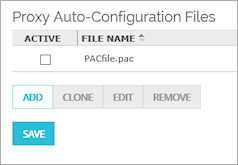
- PAC ファイルを追加するには、追加 をクリックします。
プロキシの自動構成ファイルをインポートする ページが表示されます。 - インポートできる PAC ファイルがある場合、参照 をクリックしてファイルを選択します。
PAC ファイルがない場合、以下の手順を実行します。- 名前 テキスト ボックスに、新しい PAC ファイルの名前を入力します。
- テキスト ボックスに、PAC ファイルのコンテンツを入力するか貼り付けます。
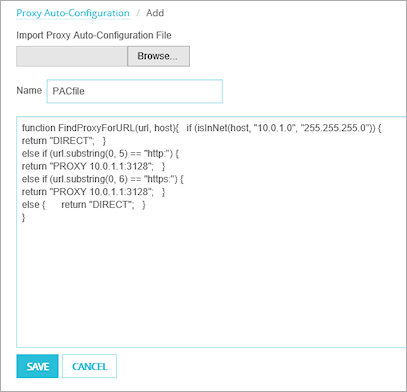
- 保存 をクリックします。
指定した PAC ファイル名がプロキシの自動構成ファイル リストに表示されます。 - PAC ファイルをアクティブとマークするには、PAC ファイルの アクティブ 列で、チェックボックスを選択します。
- 保存 をクリックします。
- ツール > プロキシの自動構成 を選択します。
プロキシの自動構成ファイル ダイアログ ボックスが表示されます。デバイス モニター認証情報で Firebox に接続した場合、Firebox の構成パスフレーズを指定する必要があります。
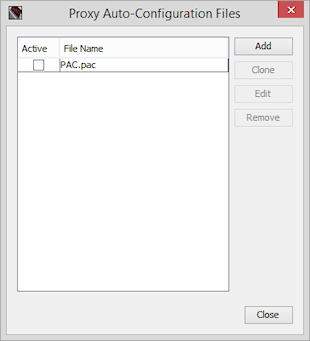
- PAC ファイルを追加するには、追加 をクリックします。
プロキシの自動構成ファイルをインポートする ページが表示されます。 - インポートできる PAC ファイルがある場合、ファイルの選択 をクリックしてファイルを選択します。
PAC ファイルがない場合、以下の手順を実行します。- 名前 テキスト ボックスに、新しい PAC ファイルの名前を入力します。
- テキスト ボックスに、PAC ファイルのコンテンツを入力するか貼り付けます。
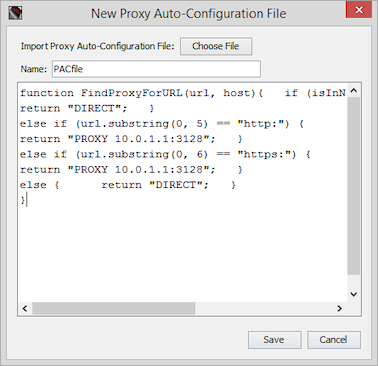
- 保存 をクリックします。
指定した PAC ファイル名がプロキシの自動構成ファイル リストに表示されます。 - PAC ファイルをアクティブとマークするには、PAC ファイルの アクティブ 列で、チェックボックスを選択します。
- 閉じる をクリックします。
PAC ファイルを編集する
PAC ファイルを Firebox 構成に追加した後、ネットワーク構成が変更された場合、ファイル内の情報を構成するために PAC ファイルを編集することができます。PAC ファイルを編集する際、ファイルのコンテンツは変更できますが、ファイル名は変更できません。
PAC ファイルの情報を変更するには、以下の手順を実行します。
- プロキシの自動構成ファイル リストから、PAC ファイルを選択します。
- 編集 をクリックします。
- PAC ファイルのコンテンツを変更します。
- 保存 をクリックします。
PAC ファイルをクローンする
構成内の任意の PAC ファイルをコピーして、それを編集することで新しい PAC ファイルを作成することができます。PAC ファイルをクローンする際、ファイルのファイル名およびコンテンツを変更できます。
PAC ファイルの情報を変更するには、以下の手順を実行します。
- プロキシの自動構成ファイル リストから、PAC ファイルを選択します。
- 編集 をクリックします。
- 名前 テキスト ボックスに、PAC ファイルの新しい名前を入力します。
- PAC ファイルのコンテンツを変更します。
- 保存 をクリックします。
PAC ファイルを削除する
構成内の PAC ファイルが不要になったら、それを削除することができます。
PAC ファイルを削除するには、以下の手順を実行します。
- プロキシの自動構成ファイル リストから、PAC ファイルを選択します。
- 削除 をクリックします。
リストから PAC ファイルが削除されます。
Firebox で WPAD を構成する
Firebox の PAC ファイルをホストして、Web プロキシ自動検出プロトコル (WPAD) を持つクライアントに PAC ファイルを配布することができます。
Firebox は DHCP 経由でのみ WPAD をサポートします。DNS 経由の WPAD はサポートされていません。
DHCP ベースの WPAD メカニズムは、クライアントへ付与された DHCP リースで PAC ファイルの URL をオプション番号 252 として送信します。Web ブラウザが自動的にプロキシを検出するよう構成されている場合、DHCP リースからの URL を受信して PAC ファイルをダウンロードします。
- ネットワーク > インターフェイス の順に選択します。
[インターフェイス] ページが表示されます。 - ネットワーク クライアントに DHCP サービスを提供するネットワーク インターフェイスを編集します。
- DHCP オプション セクションで、追加 をクリックします。
DHCP オプションの追加 ダイアログ ボックスが表示されます。
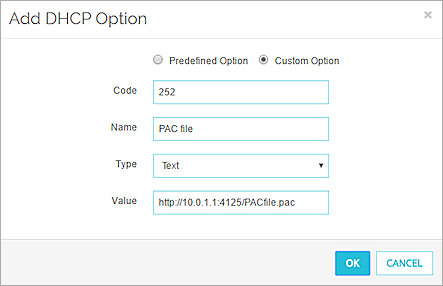
- カスタム オプション を選択します。
- コード テキスト ボックスに、252 を入力します。
- 名前 テキスト ボックスに、オプションの記述的な名前を入力します。
例えば、PAC ファイル と入力します。 - 種類 ドロップダウン リストから、テキスト を選択します。
- 値 テキスト ボックスに、この Firebox の PAC ファイルの URL を入力します。
たとえば、htthttp://10.0.1.1:4125/PACfile.pac と入力します。
- ネットワーク > 構成 の順に選択します。
インターネット タブが選択された状態で、ネットワーク構成 ダイアログ ボックスが表示されます。 - ネットワーク クライアントに DHCP サービスを提供するネットワーク インターフェイスを選択し、構成 をクリックします。
インターフェイス設定 ダイアログ ボックスが表示されます。 - DHCP オプション をクリックします。
DHCP オプション ダイアログ ボックスが表示されます。 - 追加 をクリックします。
DHCP オプションの追加 ダイアログ ボックスが表示されます。
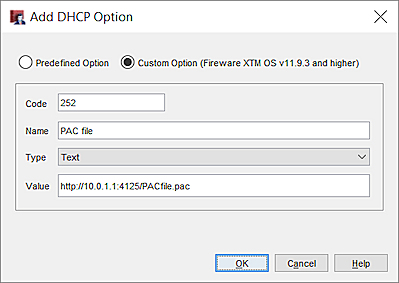
- カスタム オプション を選択します。
- コード テキスト ボックスに、252 を入力します。
- 名前 テキスト ボックスに、オプションの記述的な名前を入力します。
例えば、PAC ファイル と入力します。 - 種類 ドロップダウン リストから、テキスト を選択します。
- 値 テキスト ボックスに、この Firebox の PAC ファイルの URL を入力します。
たとえば、htthttp://10.0.1.1:4125/PACfile.pac と入力します。